
Konfiguration der Verbindung durch Auswahl eines Wireless LAN-Routers
Sie können die Wireless LAN-Router (oder Access Points) suchen, mit denen eine Verbindung hergestellt werden kann, und einen im Display des Geräts auswählen. Geben Sie als Netzwerkschlüssel einen WEP- oder PSK-Schlüssel ein. Überprüfen und notieren Sie die für die Konfiguration benötigten Informationen, einschließlich der SSID und des Netzwerkschlüssels (Überprüfen von SSID und Netzwerkschlüssel), bevor Sie einen Wireless LAN-Router auswählen.
 |
SicherheitseinstellungenWenn Sie eine Wireless LAN-Verbindung durch Auswahl eines Wireless LAN-Routers konfigurieren, wird die WEP-Authentisierungsmethode auf <Open System> oder die WPA/WPA2-Verschlüsselungsmethode auf <Auto> (AES-CCMP oder TKIP) gesetzt. Wenn Sie für WEP-Authentisierung <Gemeinsamer Schlüssel> oder für WPA/WPA2-Verschlüsselung <AES-CCMP> auswählen wollen, müssen Sie zur Konfiguration der Verbindung <Manuell eingeben> verwenden. Konfiguration der Verbindung durch Festlegen detaillierter Einstellungen
|
1
Wählen Sie <Menü> auf dem Bildschirm Startseite. Bildschirm Startseite
2
Wählen Sie <Netzwerkeinstellungen>.
Wenn der Bildschirm zur Eingabe einer PIN angezeigt wird, geben Sie die korrekte PIN ein. Einstellen der Systemmanager-PIN
3
Wählen Sie <Einstellungen WLAN>.
Wenn die Meldung <Direkte Verbindung wird deaktiviert. OK?> angezeigt wird, wählen Sie <Ja>.
4
Lesen Sie die angezeigte Meldung, und wählen Sie <OK>.
5
Wählen Sie <Einstellungen SSID>.
6
Wählen Sie <Zugriffspunkt wählen>.
Das Gerät beginnt mit der Suche nach verfügbaren Wireless LAN-Routern.

Wenn eine Meldung angezeigt wird, dass kein Access Point gefunden werden kann, ziehen Sie Gegenmaßnahmen für die jeweilige Meldung zu Rate.
7
Wählen Sie einen Wireless LAN-Router aus.
Wählen Sie den Router, dessen SSID der von Ihnen notierten entspricht, und drücken Sie  .
.
 .
.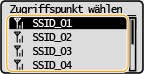

Wenn der gewünschte Wireless LAN-Router nicht gefunden wird
Prüfen Sie, ob das Gerät ordnungsgemäß installiert und für eine Verbindung mit dem Netzwerk bereit ist. Installations-/Einstellungsprobleme
8
Geben Sie den zuvor notierten Netzwerkschlüssel ein.
Geben Sie den Netzwerkschlüssel ein, und wählen Sie <Anwenden>.
Näheres zur Eingabe von Text finden Sie unter Eingeben von Text.
9
Wählen Sie <Ja>.

Wenn während der Konfiguration eine Fehlermeldung angezeigt wird
Wählen Sie <Schließ.>, überprüfen Sie, ob der Netzwerkschlüssel korrekt ist, und fangen Sie wieder mit Schritt 5 an.
10
Warten Sie, bis die Meldung <Verbunden.> angezeigt wird.
Warten Sie mehrere Minuten, bis die IP-Adresse und die anderen Elemente automatisch eingestellt sind.

Signalstärke
Wenn mehr als ein Wireless LAN-Router vorhanden ist, mit dem eine Verbindung hergestellt werden kann, stellt dieses Gerät die Verbindung mit dem Router mit dem stärksten Signal her. Die Signalstärke wird mittels RSSI (Received Signal Strength Indication) gemessen.

Sie können die IP-Adresse manuell einstellen. Einstellen von IP-Adressen
Während Ihr Gerät mit dem Wireless LAN verbunden wird, wird das Wi-Fi Symbol auf dem Bildschirm Startseite angezeigt. Bildschirm Startseite
 |
Reduzieren des StromverbrauchsSie können das Gerät so einstellen, dass es je nach den vom Wireless LAN-Router ausgegebenen Signalen in den Modus <Energiesparmodus> wechselt. <Energiesparmodus>
Wenn sich die IP-Adresse des Geräts geändert hatIn einer DHCP-Umgebung ändert sich die IP-Adresse des Geräts möglicherweise automatisch. In diesem Fall wird die Verbindung aufrechterhalten, solange das Gerät und der Computer zu demselben Subnet gehören.
|